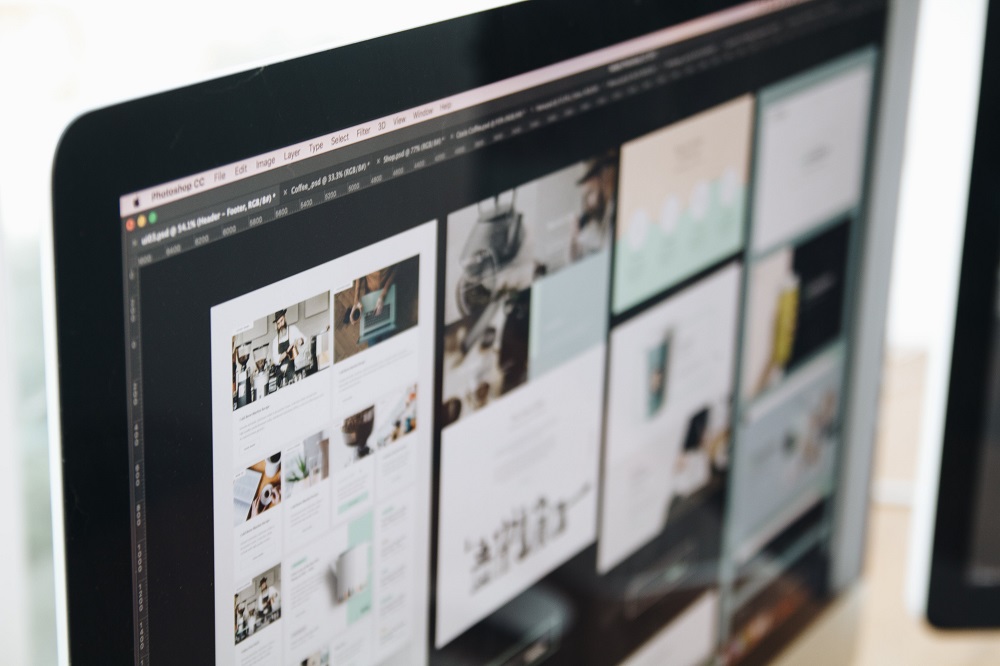Zelf een PC bouwen: Waar te beginnen?
Het bouwen van je eigen pc is een spannend avontuur, zelfs als je weinig kennis hebt van hardware. Of je nu een gamingmachine wilt samenstellen of een krachtige werk-pc nodig hebt, deze uitgebreide gids leidt je door elke stap van het proces. We zullen beginnen bij de basis, waarbij we rekening houden met de behoeften van beginners op het gebied van hardware en assemblage.
De Juiste Hardware Kiezen: Een Stapsgewijze Benadering
Voordat je enthousiast begint met het kopen van pc-componenten, is het belangrijk om een duidelijk doel voor ogen te hebben. Stel jezelf de vraag: waarvoor wil ik deze pc gebruiken? Wil je intensief gamen, content creëren of gewoon internetten en e-mails verzenden? Deze keuze zal de basis vormen voor alle verdere beslissingen.
Processor (CPU): Het brein van de PC
De processor is het kloppende hart van je pc, en het is verantwoordelijk voor het uitvoeren van alle berekeningen en taken. Bij het kiezen van een processor zijn er twee belangrijke spelers: Intel en AMD. Beide merken bieden een reeks modellen met verschillende prestatieniveaus en prijspunten.
Bij het evalueren van processors is het aantal kernen en threads van groot belang. Meerdere kernen stellen je in staat om meerdere taken tegelijkertijd uit te voeren. Kijk ook naar de kloksnelheid, uitgedrukt in gigahertz (GHz), wat de snelheid aangeeft waarmee een processor berekeningen kan uitvoeren. Overweeg je behoeften en budget bij het kiezen van een processor. Voor algemeen gebruik en lichte multitasking is een quad-core processor vaak voldoende, terwijl intensieve taken zoals gaming en content creatie kunnen profiteren van processors met zes of meer kernen en hogere kloksnelheden. Als je geinteresseerd bent om de processor te overklokken, let dan vooral op het type processor. Niet alle processors kunnen overklokt worden!
Moederbord: Het centrale nervensysteem
Het moederbord is het fundament waarop alle componenten samenkomen en samenwerken. Bij het kiezen van een moederbord moet je rekening houden met de compatibiliteit met je gekozen processor. Elke processor heeft een specifieke socket, zoals LGA 1200 voor Intel of AM4 voor AMD, die fysiek moet overeenkomen met het moederbord.
Het formaat van het moederbord is een ander belangrijk aspect. Er zijn verschillende formaten, waaronder ATX, Micro-ATX en Mini-ITX. ATX-moederborden bieden over het algemeen meer uitbreidingsmogelijkheden, terwijl Micro-ATX en Mini-ITX compacter zijn en beter geschikt zijn voor kleinere behuizingen. Overweeg ook het aantal RAM-slots, uitbreidingspoorten en aansluitingen voor opslag en randapparatuur.
Geheugen (RAM): Meerdere taken tegelijkertijd
RAM, of Random Access Memory, is van invloed op de multitasking-capaciteiten van je pc. Het is als het kortetermijngeheugen van je computer, waar actieve programma's en gegevens tijdelijk worden opgeslagen. Bij het kiezen van RAM moet je letten op de capaciteit en snelheid.
Voor alledaagse taken zoals surfen op het web en tekstverwerking is 8 GB tot 16 GB RAM voldoende. Als je echter betrokken bent bij grafische vormgeving, videobewerking of gaming, is 32 GB of zelfs 64 GB aan te raden. De snelheid van het RAM, uitgedrukt in megahertz (MHz), beïnvloedt de snelheid waarmee gegevens worden verwerkt. Controleer de ondersteunde RAM-snelheid van je moederbord om ervoor te zorgen dat je het maximale uit je geheugen haalt.
Opslag: Snelle toegang tot gegevens
Opslag is waar je besturingssysteem, programma's, games en gegevens worden opgeslagen. Er zijn twee hoofdtypen opslag: HDD en SSD.
Een Solid State Drive (SSD) biedt aanzienlijk snellere prestaties dan een Hard Disk Drive (HDD). De snelheid van een SSD zorgt voor snellere opstarttijden van je besturingssysteem, kortere laadtijden van programma's en snellere gegevensoverdracht. Voor een optimale ervaring installeer je je besturingssysteem en vaak gebruikte programma's op een SSD, terwijl je een HDD kunt gebruiken voor extra opslagruimte van minder gebruikte gegevens.
Grafische kaart (GPU): Gaming en grafische prestaties
Als je geïnteresseerd bent in gamen of grafisch intensieve taken, is een krachtige grafische kaart essentieel. De grafische kaart, ook wel de GPU genoemd, verwerkt complexe berekeningen die betrokken zijn bij grafische weergave. De keuze voor een GPU hangt af van je beoogde resolutie en grafische eisen.
Bij het kiezen van een GPU moet je letten op zowel de prestaties als de VRAM (Video Random Access Memory). VRAM is het geheugen dat de grafische kaart gebruikt om beeldinformatie op te slaan. Voor 1080p-gaming is 6 GB VRAM meestal voldoende, maar als je speelt op hogere resoluties zoals 1440p of 4K, overweeg dan 8 GB of meer voor soepele prestaties.
Voeding (PSU): De kracht achter alles
De voedingseenheid (PSU) voorziet al je componenten van elektriciteit. Het is essentieel om een voeding te kiezen die voldoende vermogen levert voor je hele systeem, met voldoende marge voor toekomstige upgrades. Een onderschatte voeding kan resulteren in instabiliteit en prestatieproblemen.
Bij het kiezen van een voeding moet je rekening houden met het totale wattage van je systeem. Tel het geschatte vermogen van je processor, GPU, RAM, opslag en andere componenten bij elkaar op. Kies een voeding die dit totale vermogen overschrijdt, zodat je systeem voldoende stroom heeft, zelfs tijdens zware belasting. Kijk ook naar de efficiëntieclassificatie van de voeding, die wordt gemeten in de 80 PLUS-certificering. Een hogere efficiëntie betekent dat de voeding minder energie verspilt en beter is voor zowel prestaties als het milieu.
Met een dieper inzicht in deze essentiële hardwarecomponenten ben je goed voorbereid om je eigen pc te bouwen. Onthoud dat het maken van de juiste keuzes en het zorgvuldig assembleren van je componenten essentieel zijn voor een succesvolle pc-ervaring. Veel succes en geniet van je zelfgebouwde systeem!
Behuizing: Bescherming en Stijl
De behuizing van je pc is meer dan alleen een omhulsel; het biedt bescherming voor je componenten en speelt een rol in de luchtstroom en koeling van je systeem. Bij het kiezen van een behuizing zijn er enkele belangrijke overwegingen:
- Formaat en uitbreidingsmogelijkheden: Behuizingen zijn beschikbaar in verschillende formaten, zoals ATX, Micro-ATX en Mini-ITX. Het gekozen formaat heeft invloed op de hoeveelheid beschikbare ruimte voor je componenten en de uitbreidingsmogelijkheden. Kies een formaat dat overeenkomt met het formaat van je moederbord en je behoeften voor toekomstige upgrades.
- Koelingsmogelijkheden en luchtstroom: Een goede luchtstroom is essentieel om je componenten koel te houden en de prestaties te optimaliseren. Let op de aanwezigheid van ventilatieopeningen en ruimte voor ventilatoren of zelfs waterkoeling. Sommige behuizingen worden geleverd met vooraf geïnstalleerde ventilatoren, terwijl andere de mogelijkheid bieden om extra ventilatoren toe te voegen.
- Opslag en uitbreidbaarheid: Controleer of de behuizing voldoende ruimte biedt voor je opslagapparaten, zoals SSD's en HDD's. Sommige behuizingen hebben speciale montagemogelijkheden voor opslag, wat kan helpen bij kabelmanagement en koeling. Overweeg ook de beschikbaarheid van externe aansluitingen zoals USB-poorten en audiopoorten.
- Esthetiek en functionaliteit: Behuizingen zijn er in verschillende ontwerpen, variërend van strak en minimalistisch tot gedurfd en opvallend. Kies een behuizing die niet alleen past bij je stijl, maar ook praktisch is voor je ruimte en behoeften. Let op de aanwezigheid van kabelmanagementmogelijkheden en gemakkelijk toegankelijke zijpanelen voor een soepele assemblage en onderhoud.
- Stof- en geluiddemping: Sommige behuizingen zijn uitgerust met stoffilters om stof buiten te houden, waardoor je componenten schoner blijven en de luchtstroom behouden blijft. Geluiddempende materialen kunnen ook helpen om het geluidsniveau van je pc te verminderen, wat vooral handig is als je een stille werkomgeving wilt.
Overwegingen voor de Toekomst
Denk vooruit bij het kiezen van een behuizing. Als je van plan bent om je systeem in de toekomst uit te breiden, zorg er dan voor dat de behuizing voldoende ruimte en mogelijkheden biedt voor extra componenten, zoals extra opslag, koeling of grafische kaarten.
Met een goed gekozen behuizing kun je niet alleen je componenten beschermen, maar ook een systeem creëren dat visueel aantrekkelijk en efficiënt is. Neem de tijd om een behuizing te kiezen die past bij je behoeften, stijl en toekomstplannen voor je pc.
Componenten combineren: compatibiliteit en inzicht
Het kiezen van compatibele hardware is van vitaal belang om teleurstellingen en frustraties te voorkomen. Componenten moeten naadloos samenwerken om een stabiel systeem te garanderen.
Processor en moederbord: De perfecte match
Het is van cruciaal belang dat de processor en het moederbord compatibel zijn. Processors hebben specifieke sockets die alleen bijpassende moederborden accepteren. Bijvoorbeeld, een Intel-processor past niet in een AMD-moederbord en vice versa. Controleer altijd de specificaties.
RAM en moederbord: Een soepele integratie
Bij het kiezen van RAM, let niet alleen op de capaciteit, maar ook op de snelheid en het type. Sommige moederborden ondersteunen alleen specifieke snelheden en typen RAM. Zorg ervoor dat je RAM overeenkomt met de specificaties van het moederbord om compatibiliteitsproblemen te voorkomen.
GPU en moederbord: grafische grootsheid
Bij het installeren van een grafische kaart is het belangrijk om te controleren of de kaart fysiek in de PCI-Express x16-sleuf van je moederbord past. Controleer ook of je voeding voldoende vermogen heeft om de GPU te ondersteunen. Sommige high-end kaarten vereisen extra stroomaansluitingen.
Het bouwproces: stap voor stap assembleren
Nu je je componenten hebt gekozen en rekening hebt gehouden met compatibiliteit, is het tijd om je pc daadwerkelijk in elkaar te zetten. Volg deze stappen om ervoor te zorgen dat alles soepel verloopt.
1. Voorbereiding en plaatsing van de CPU
Zorg voor een schone, goed verlichte werkruimte voordat je begint. Plaats de CPU voorzichtig in de socket op het moederbord en vergrendel deze volgens de instructies van de fabrikant. Breng een dunne laag thermische pasta aan om de warmteoverdracht te verbeteren voordat je de CPU-koeler installeert.
2. Moederbord en behuizing Samenvoegen
Bevestig het moederbord in de behuizing volgens de instructies van de behuizing en het moederbord. Zorg ervoor dat je afstandhouders plaatst om kortsluiting te voorkomen. Sluit vervolgens de voedingskabels aan op het moederbord.
3. RAM en opslag toevoegen
Plaats de RAM-modules in de juiste sleuven op het moederbord. Let op de inkepingen om ervoor te zorgen dat ze op de juiste manier worden geplaatst. Bevestig daarna je opslagapparaten, zoals SSD's en HDD's, op de daarvoor bestemde plekken in de behuizing.
4. Grafische kaart en voeding Aansluiten
Installeer de grafische kaart in het PCI-Express x16-slot en zorg ervoor dat deze stevig vastzit. Sluit de vereiste stroomkabels aan op zowel het moederbord als de grafische kaart. Werk de interne kabels netjes weg voor een georganiseerde uitstraling.
5. Kabels en afwerking
Sluit alle overige kabels aan, zoals die van de voeding, ventilatoren en frontpanelen (zoals de aan/uit-knop en USB-poorten). Zorg ervoor dat alle verbindingen stevig zijn vastgezet om storingen te voorkomen. Dubbelcheck je werk voordat je verder gaat.
6. Eerste opstart en installatie
Sluit je monitor, toetsenbord en muis aan op de daarvoor bestemde poorten. Controleer nogmaals alle verbindingen en zet de pc dan voorzichtig aan. Als alles goed is gegaan, wordt het BIOS of UEFI weergegeven. Volg de instructies om je besturingssysteem en stuurprogramma's te installeren.
Veelvoorkomende vragen van beginners
Kan ik later componenten upgraden?
Ja, veel componenten kunnen worden geüpgraded. Kies bijvoorbeeld een moederbord dat extra RAM-slots en uitbreidingspoorten heeft voor toekomstige verbeteringen.
Hoeveel wattage heeft mijn voeding nodig?
Bereken het geschatte wattage van je systeem door de wattages van je componenten op te tellen. Voeg wat extra vermogen toe om toekomstige upgrades te accommoderen.
Moet ik thermische pasta gebruiken voor de CPU-koeler?
Ja, thermische pasta zorgt voor een betere warmteoverdracht tussen de CPU en de koeler. Veel CPU-koelers worden geleverd met vooraf aangebrachte pasta.
Hoe kan ik mijn PC schoon en koel houden?
Houd je pc vrij van stof door regelmatig te stofzuigen en te overwegen luchtfilters in je behuizing te plaatsen. Optimaliseer de luchtstroom met strategisch geplaatste ventilatoren voor een efficiënte koeling.
Met deze gedetailleerde gids ben je klaar om je eigen pc te bouwen, zelfs als beginner op het gebied van hardware. Door de juiste hardwarekeuzes te maken en zorgvuldig te werk te gaan tijdens de assemblage, kun je binnenkort genieten van je op maat gemaakte pc, die perfect past bij je behoeften en voorkeuren.